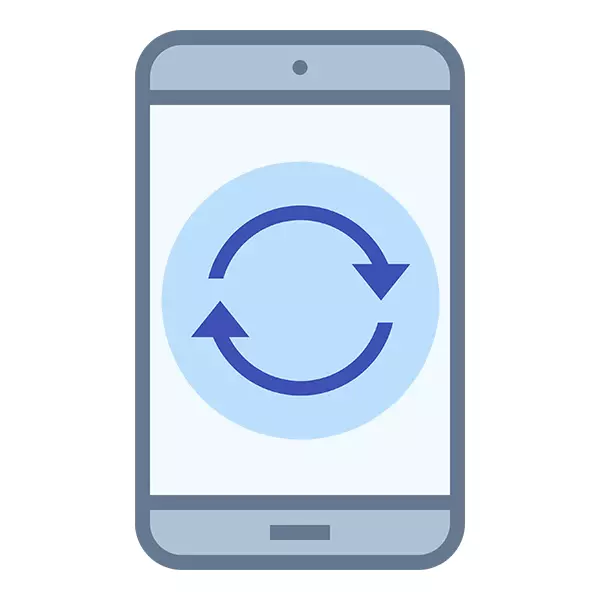
فيڪٽري جي سهولتن تي ڪسٽم سيٽنگن کي ري سيٽ ڪريو جيڪي توهان جي سموري ڊيٽا کي محفوظ ڪندا جيڪي ڊوائيس تي محفوظ ڪيا ويندا. ڪجهه حالتن ۾، اهو اينڊرائيڊ ۾ سيٽنگون واپس ڪرڻ ضروري آهي ته اهو عام طور تي ٻيهر ڪمايو. خوشقسمتي سان، ان ۾ ڪجهه پيچيده ناهي.
طريقو 1: بحالي
خاص طور تي سڀ Android ڊوائيسز جا ٺاهيندڙ هڪ خاص بحالي واري مينيو کي هڪ خاص بحالي ۽ شموليت جي حجم استعمال ڪندي فيڪٽري سيٽنگون فراهم ڪندا آهن ۽ خاص ترتيب ۾.
بهرحال، انهن ۾ ڪا استثنا موجود آهن جتي، هائوسنگ يا ترتيب جي ڊزائن جي ترتيب، سيٽنگن جي ري سيٽ ڪرڻ جي ترتيب مڪمل طور تي مختلف منظرنامي ۾ ٿئي ٿي. پر اهي اسمارٽ فون هڪ تمام وڏي استثنا آهن. جيڪڏهن توهان وٽ اهڙي اهڙي ڊوائيس آهي، پوء احتياط سان دستاويز پڙهايو ۽ / يا ٺاهيندڙ طرفان فراهم ڪيل سپورٽ سروس سان رابطو ڪريو.
اهو ڪم شروع ڪرڻ کان پهريان گهربل آهي جيڪو سڀني ضروري معلومات جي بيڪ اپ ڪرڻ لاء جيڪو اسمارٽ فون تي رڪارڊ ڪيو ويو آهي.
روايتي ڊوائيسز لاء هدايتون هن ريت آهن (ڊوائيس ماڊل تي منحصر آهن):
- گيجٽ کي بند ڪيو.
- ساڳئي وقت، حجم جي بٽڻ کي ڪلپ ڪريو ۽ ڊوائيس تي موڙيو. هتي تمام گهڻو مشڪل آهي، جڏهن کان، ڊوائيس ماڊل تي منحصر آهي، توهان کي يا ته حجم بٽڻ استعمال ڪرڻ جي ضرورت آهي. عام طور تي، توهان اهو ڳولي سگهو ٿا ته اهو بٽڻ دٻائڻ لاء، توهان فون لاء دستاويزن ۾ ڪري سگهو ٿا. جيڪڏهن اهو بچيل نه آهي، پوء ٻنهي اختيارن کي آزمايو.
- بٽڻ کي رکڻ گهرجي جيستائين توهان لوگو کي ڌار ڌار سبز روبوٽ جي شڪل ۾ ڏسندا.
- ڊيوائس کي بايوس تي ساڳي شيء سان موڊ لوڊ ڪندو، جيڪو اسٽيشنري ڪمپيوٽرن ۽ ليپ ٽاپ ۾ وڃي ٿو. هن موڊ ۾، سينسر هميشه ڪم نه ڪندو آهي، تنهن ڪري توهان کي حجم بڪ بٽڻ استعمال ڪندي شيون تبديل ڪرڻ جي ضرورت آهي، ۽ چونڊ جي تصديق جو بٽڻ استعمال ڪيو ويو آهي. انهي قدم تي توهان کي شيء کي چونڊڻ جي ضرورت آهي "مسح ڪريو ڊيٽا / فيڪٽري ريڪٽ". اهو سمجهڻ جي قابل آهي ته ماڊل تي منحصر آهي، انهي شيء جو نالو ڪجهه معمولي تبديلين کان گذري سگهي ٿو، پر معني محفوظ ٿي ويندي.
- توهان نئين مينيو ۾ پئجي ويندا جتي توهان کي چونڊڻ جي ضرورت آهي "ها - سڀني صارفن جي ڊيٽا کي ختم ڪريو". جيڪڏهن توهان پنهنجو ذهن تبديل ڪيو آهي، مينيو آئٽم "نه" يا "واپس وڃو" استعمال ڪريو.
- بشرطيڪه توهان اڃا تائين ري سيٽ جاري رکڻ جو فيصلو ڪيو، ڪجهه سيڪنڊن لاء ڊوائيس ٻاهر نڪري سگهي ٿو ۽ ٻاهر نڪري سگهي ٿو. توهان کان پوء، اهو شروعاتي مينيو ۾ منتقل ڪيو ويندو، جيڪو چوٿين قدم ۾ هو.
- هاڻي حتمي درخواست لاء توهان کي صرف "ريبوٽ سسٽم" تي ڪلڪ ڪرڻ جي ضرورت آهي.
- ان کانپوء، ڊوائيس رجواميندا يا توهان ان کي پنهنجو ڀيرو find انچو ڪيو. سڀني صارفن جي ڊيٽا کي نئون متعارف ڪرائڻو پوندو.
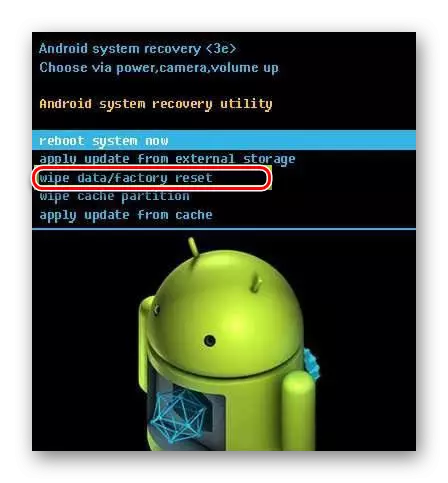
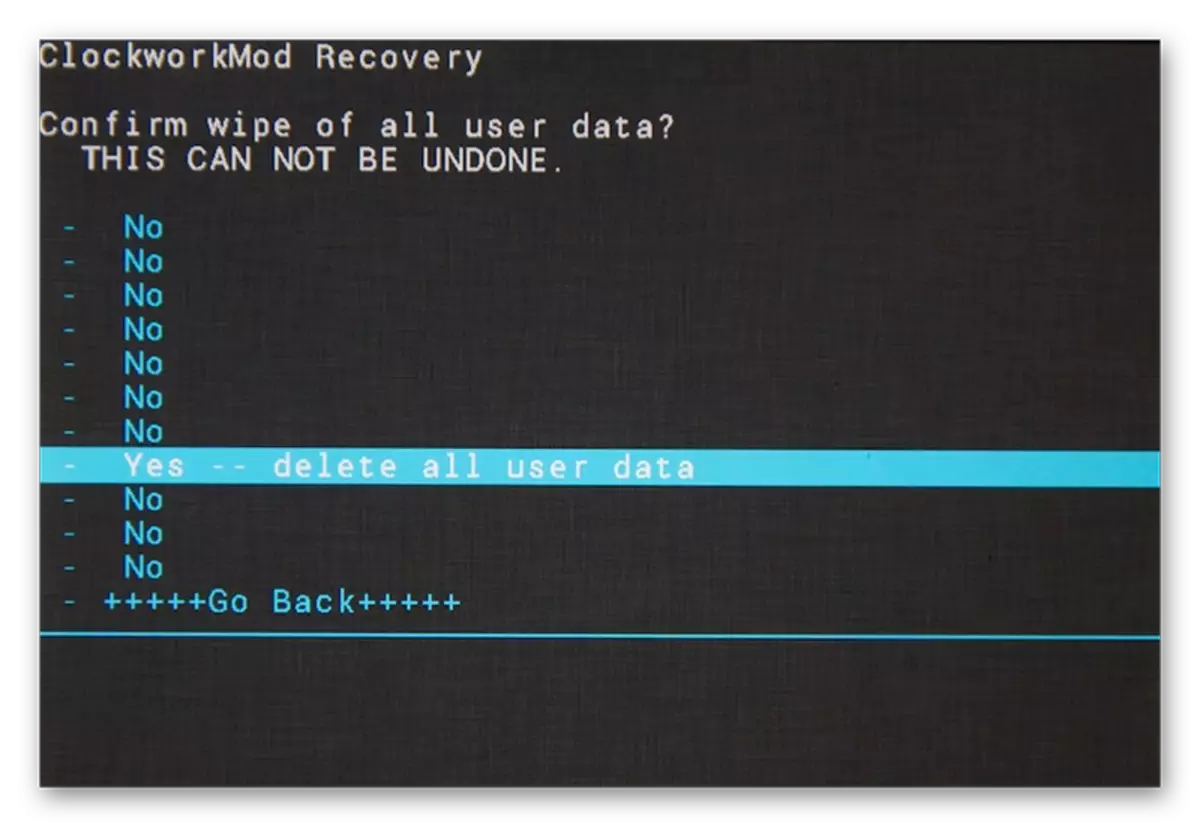
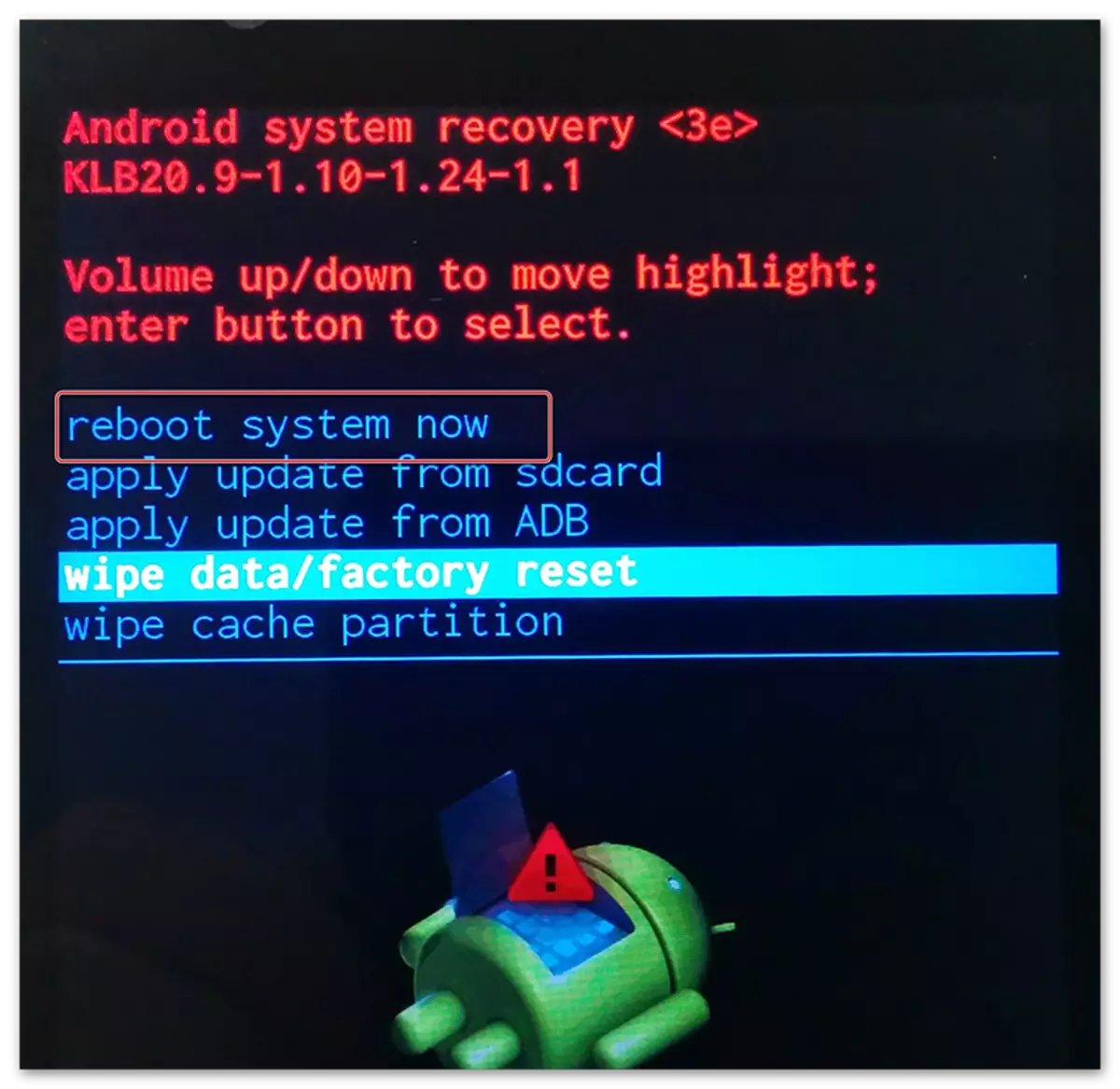
طريقو 2: Android مينيو
توهان هن طريقي سان هدايتون صرف استعمال ڪري سگهو ٿا جيڪڏهن توهان فون تي موڙيو وڃي ۽ توهان کي ان تائين مڪمل رسائي حاصل ڪري سگهو ٿا. تنهن هوندي، ڪنهن به فونن ۽ نسخن ۾، معياري سيٽنگن جي ذريعي ٻيهر ترتيب ڏيڻ ناممڪن آهي. هدايتون هن طرح لڳن ٿيون:
- فون جي "سيٽنگ" ڏانهن وڃو.
- شيون يا سيڪشن ڳوليو (Android ورزن تي منحصر آهي)، جنهن کي "بحال ۽ ري سيٽ" سڏيو ويندو. ڪڏهن ڪڏهن اهو شيء "ترقي يافته" يا "ترقي يافته سيٽنگ" ۾ ٿي سگهي ٿو.
- صفحي جي تري ۾ "ري سيٽ سيٽنگ" تي ڪلڪ ڪريو.
- ريٽ بٽڻ کي ٻيهر دٻايو توهان جي ارادن کي ٻيهر دٻايو.
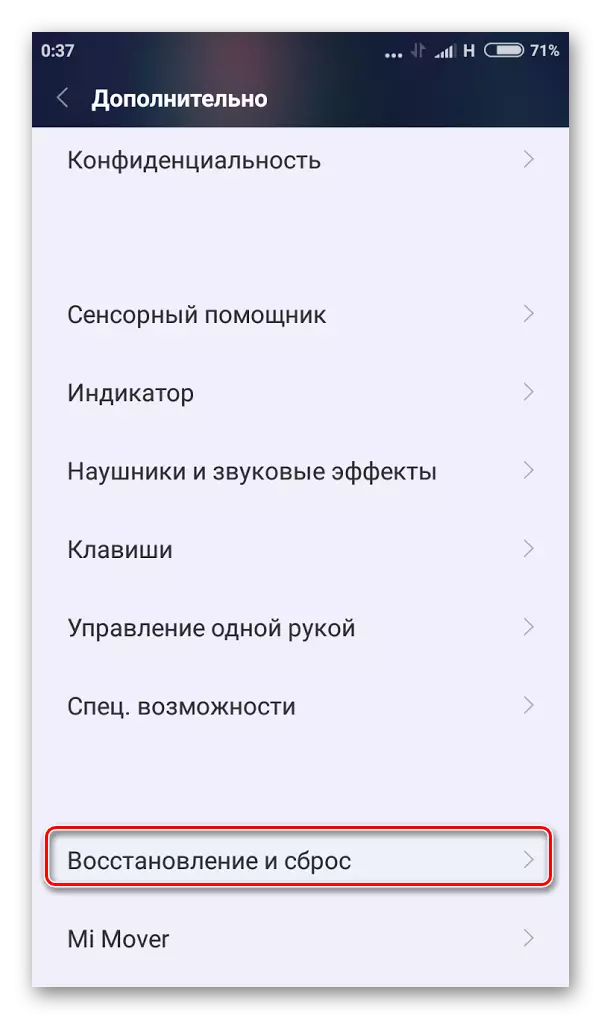
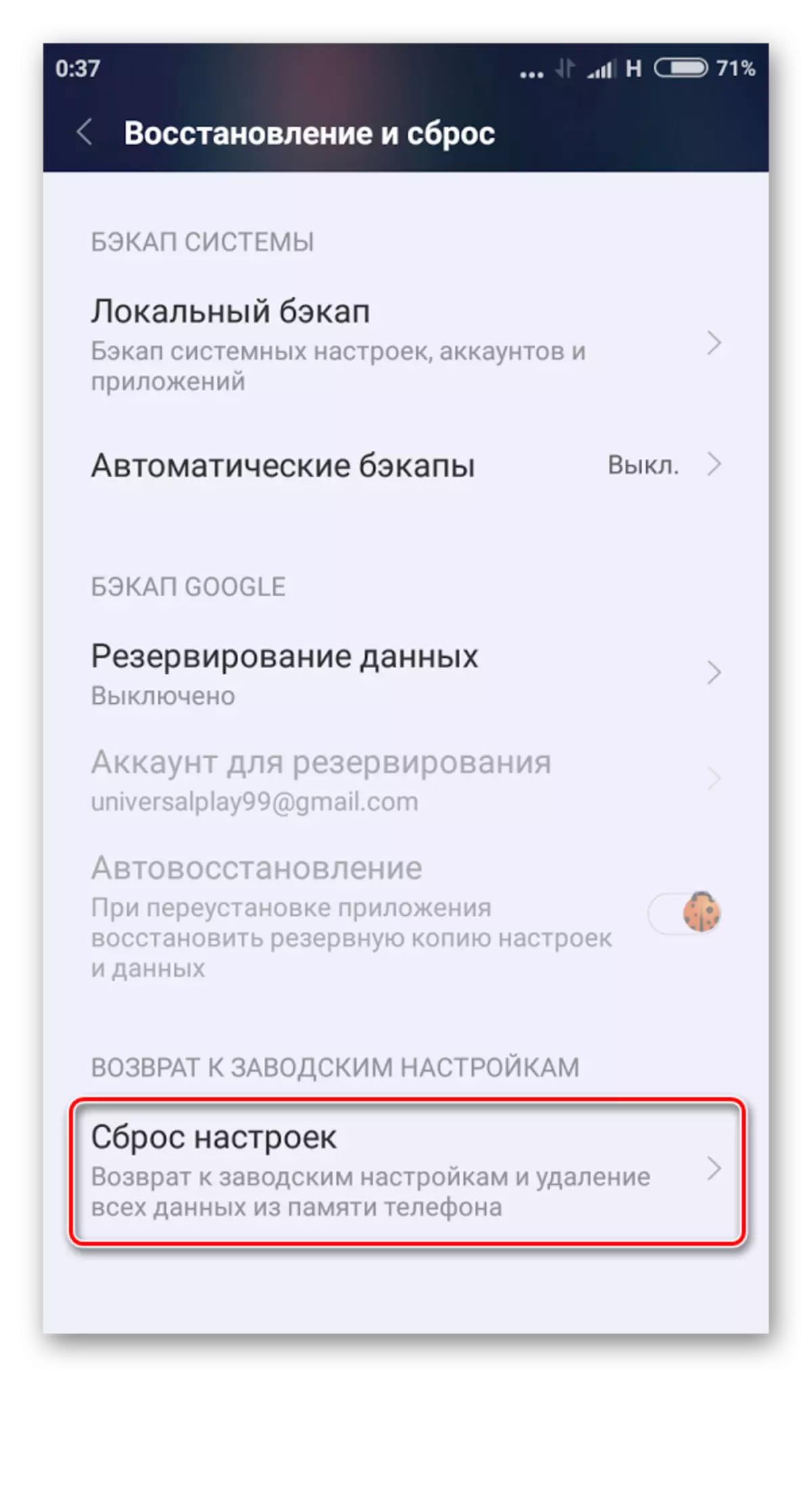
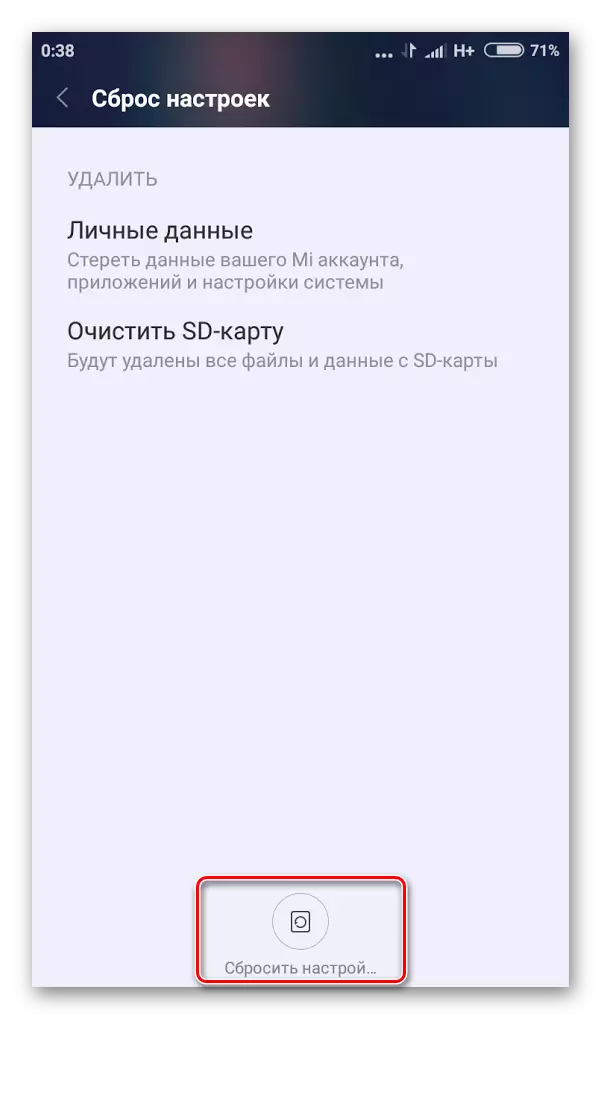
فيڪٽري سامسنگ اسمارٽ فونز کي ري سيٽ ڪيو
جئين توهان ڏسي سگهو ٿا، هدايتون جديد مارڪيٽ ۾ اڪثر اسمارٽ فونز تائين تازه ڪاري، ڪنهن پيچيدگي کي مختلف ناهي. جيڪڏهن توهان "مسمار ڪرڻ" کي فيڪٽريء جي سيٽنگن جو فيصلو ڪري ٿو، پوء هن حل بابت چ thorough ي طرح هن حل بابت سوچيو، ڇاڪاڻ ته ريموٽ ڊيٽا کي بحال ڪرڻ تمام ڏکيو آهي.
